Agendar um Evento
Todos os eventos de webcast precisam ser agendados usando o site portal.LDSwebcast.org para que sejam designados para um servidor de mídia e para que a equipe de suporte seja informada do evento. Analise este artigo para entender como agendar corretamente eventos.
Agendar com Antecedência
Eventos podem ser agendados com até 30 dias de antecedência por um administrador de eventos. Os especialistas de tecnologia da estaca/distrito recebem a designação do papel de administrador de eventos automaticamente caso estejam corretamente inseridos no MLS. Agende eventos com pelo menos uma semana de antecedência a fim de certificar-se de que os recursos estejam preparados para o evento. Agendamentos após esse período podem resultar em atrasos no horário do evento e suporte limitado.
Acrescentar Assistentes para o Evento
Recomendamos designar pelo menos um assistente para cada local de recepção. Os assistentes devem ser acrescentados usando “My Profile” [Meu Perfil] no portal do webcast para que sejam designados para um local de transmissão ou locais de recepção. Para adicionar assistentes:
- Clique em “My Profile” [Meu Perfil] (canto superior direito).
- Clique para ampliar a seção “Assistants” [Assistentes].
- Insira o nome de usuário da conta SUD da pessoa que estará ajudando com um evento webcast e clique em “Search” [Pesquisar].
- Verifique as informações para contato do assistente; faça alterações se necessário.
- Clique em “+Add” [Acrescentar].
Repita esses passos para acrescentar assistentes adicionais. Quando terminar de adicionar assistentes, clique em “Save Profile” [Gravar Perfil] (botão direito).
Como Agendar um Evento
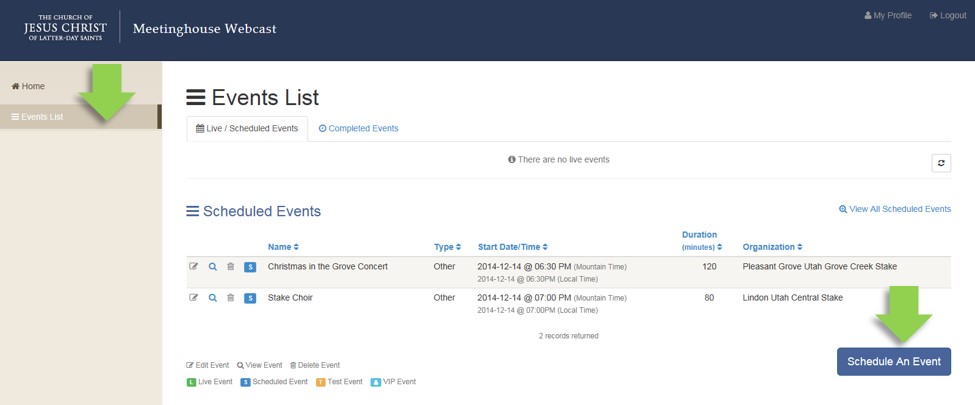
- Clique em “Events List” [Lista de Eventos] no menu do lado esquerdo.
- Clique no botão “Schedule an Event” [Agendar um Evento] no canto inferior direito.
Lembretes:
- Certifique-se de designar assistentes para cada local após acrescentar os locais de recepção. Ver a seção acima “Acrescentar Assistentes para o Evento”.
- A configuração “Event Size” [Tamanho do Evento] deve ser estimada cuidadosamente, pois determina quantos locais configurados e locais de recepção conseguirão assistir ao evento. Uma estimativa menor do que a necessária pode resultar em locais de recepção que não conseguirão visualizar a transmissão. Uma estimativa maior do que a necessária causa gastos desnecessários à Igreja.
- Complete todos os campos em cada seção. Veja as dicas de ajuda que aparecem na tela.
- Clique no botão “Submit Event” [Enviar Evento] (canto inferior direito).

Visualização da Lista de Eventos
No portal webcast (portal.LDSwebcast.org), em “Events List” [Lista de Eventos] (menu do lado esquerdo), o administrador do evento pode verificar todos os eventos agendados e que estão em andamento dentro de sua organização (por exemplo, estaca, distrito ou área). Veja esta imagem da tela e as descrições numeradas para identificar os recursos e as ferramentas associados aos eventos que estão em andamento e os agendados no portal webcast.

- Ícone Lata de Lixo: exclui ou cancela eventos agendados ou que estão em andamento. Um aviso vai aparecer para confirmar a ação.
- Ícone Tipo de Evento: ao lado do evento, mostra o tipo de evento. Veja a legenda na parte inferior da tela.
- Ícone Status: indica o status do evento. Ao passar o mouse sobre o ícone, o significado vai aparecer.
- Nome (do evento): ao clicar no nome do evento, você será direcionado para a Página de Detalhes do Evento (veja a seguir) do evento agendado.
- Ícone Gráfico: direciona para estatísticas ao vivo do evento de todos os sites conectados.
- Ícone Editar Evento: permite que o criador do evento modifique quaisquer configurações feitas quando o evento foi criado (disponível até três horas antes do evento).
Página de Detalhes do Evento
Após o evento ter sido agendado, você será redirecionado para a página de detalhes do evento. Essa página também pode ser acessada ao clicar no nome do evento na visualização da lista de eventos. Nessa página, você vai encontrar as seguintes informações:
- Informações do Criador: informações para contato do administrador do evento (normalmente o especialista de tecnologia).
- Informações do Evento: um resumo de todas as configurações do evento.
- Informações da Transmissão: o Link e nome da Transmissão específicos para esse evento. Usados para configurar o codificador para funcionar com o servidor de mídia.
- Visualização para os Membros: aqui você encontra o código de evento específico para esse evento. Recomendamos distribuir esse código, assim como instruções sobre como assistir ao evento, para membros autorizados duas semanas antes do evento. Ver Visualizar em Dispositivos Pessoais
- Informações de Suporte do Webcast: informações de contato importantes do Centro Global de Serviços.
- Locais: As informações para cada local de recepção configurado incluem: endereço, informações para contato dos assistentes de cada local e visualização da URL para conexão dos locais de recepção configurados. Ver Conectar-se a um Local de Recepção.
Fazer Alterações em um Evento
Qualquer configuração do evento pode ser alterada até três horas antes do evento ao clicar no ícone editar ao lado do evento (na página Lista de Eventos). Também inclui editar ou acrescentar assistentes para o evento.
Se você tiver problemas ao agendar eventos, entre em contato com o Centro Global de Serviços.
